
| SpaceClaimオンラインヘルプ |

|
[ボックス選択] モードは、[デザイン] タブの [編集] グループの [選択] ツールのメニューにあります。また、放射状メニューにもあります。いずれかのツールがアクティブになっていれば、ほとんどの場合このメニューにアクセスできます。たとえば、[プル ] ツールがアクティブなときに選択モードを変更する場合、[選択] の下の矢印をクリックします。[プル
] ツールがアクティブなときに選択モードを変更する場合、[選択] の下の矢印をクリックします。[プル ] ツールはアクティブなままです。
] ツールはアクティブなままです。
コンテキストメニューから [選択] > [ボックス選択] を選択することもできます。
このモードの [デザイン] ウィンドウでボックスを作成すると、ほとんどのツールでオブジェクトを選択できます。選択ボックスを作成すると、選択するオブジェクトがわかりやすいように (わずかに遅れて) ハイライトされます。
左から右へボックスを作成すると、ボックス内に完全に含まれるオブジェクトのみが選択されます。ボックスは実線で表されます。
右から左へボックスを作成すると、ボックスに完全に囲まれていなくても、ボックスが通過したものが全て選択されます。ボックスは破線で表されます。
下のアニメーションでは、選択フィルタが [スマート] (ディフォルト) に設定されており、パーツ全体を選択するのにボックスモードが 2 回使用されています。ボックスが作成されると、頂点 、エッジおよび面がハイライト表示されるのが分かります。最初は、左から右に作成されたボックスでパーツを全て囲むことでパーツを選択します。次に、右から左に作成されたボックスでパーツが選択されます。ボックスにより全ての面は囲まれていませんが、ボックスを通過するパーツは選択されます。マウスボタンを放せば、ハイライトされたオブジェクトを選択できます。
、エッジおよび面がハイライト表示されるのが分かります。最初は、左から右に作成されたボックスでパーツを全て囲むことでパーツを選択します。次に、右から左に作成されたボックスでパーツが選択されます。ボックスにより全ての面は囲まれていませんが、ボックスを通過するパーツは選択されます。マウスボタンを放せば、ハイライトされたオブジェクトを選択できます。
![]() [選択] ツールの下にある矢印をクリックして [ボックス選択] をクリックするか、[デザイン] ウィンドウをクリックしたままにして放射メニューを有効にし、[なげなわ] を選択します。
[選択] ツールの下にある矢印をクリックして [ボックス選択] をクリックするか、[デザイン] ウィンドウをクリックしたままにして放射メニューを有効にし、[なげなわ] を選択します。
(オプション) ステータスバーの [選択フィルタ ] を使用すると、選択するオブジェクトのタイプを変更できます。
] を使用すると、選択するオブジェクトのタイプを変更できます。
ディフォルトでは [スマート] オプションが有効になっており、別のツールに切り替えた直後もディフォルトで有効になります。[スマート] を選択すると、現在ボックス、なげなわ、ペイント領域にあるリストで、チェックされたアイテムの中で最上位のアイテムのみが選択されます。ボックスまたはフリーフォームの形状を作成すると、次の順でオブジェクトが選択されます。
[スマート] の選択を解除すると、全ての選択オブジェクトタイプが選択されます。クリックすると、選択するオブジェクトのタイプを選択またはクリアできます。
[デザイン] ウィンドウで矩形の作成を開始します。ボックス選択する領域の 1 つのコーナーで、マウスの左ボタンをクリックしたままにします。
マウスボタンを押したまま、[デザイン] ウィンドウに矩形を作成します。
左から右へボックスを作成すると、ボックス内に完全に含まれるオブジェクトのみが選択されます。ボックスは実線で表されます。
右から左へボックスを作成すると、ボックスに完全に囲まれていなくても、ボックス内にあるものが全て選択されます。ボックスは破線で表されます。
ボックスを作成すると、選択するオブジェクトがハイライトされます。
マウスボタンをリリースすると、ボックスの作成が完了します。
マウスのボタンを放すとオブジェクトが選択されます。
下のイメージのように、ステータスバーの [選択フィルタ ] コントロールを使用すると、選択をフィルタできます。[スマート] オプションにより、デザイン領域でボックス、なげなわ、ペイント選択モードを使用するときのオブジェクトの選択方法を指定します。
] コントロールを使用すると、選択をフィルタできます。[スマート] オプションにより、デザイン領域でボックス、なげなわ、ペイント選択モードを使用するときのオブジェクトの選択方法を指定します。
[スマート] のチェックをオンにすると、現在選択領域にあるリストで、チェックされたアイテムの中で最上位のアイテムのみが選択されます。
[スマート] のチェックをオフにすると、現在選択領域にあるリストでチェックしたアイテムが全て選択されます。
別のツールに切り替えると、フィルタの選択は記憶されますが、[スマート] オプションは有効になっています。[スマート] オプションを無効にすると、以前にチェックしたオプションが選択されます。
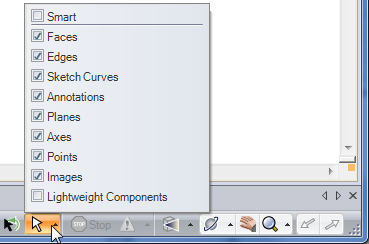
ボックス選択で選択を追加する際は、Shift キーを押したままにします。最初のイメージでは、青いボックスが選択されています。Shift キーを押したままにしてボックス選択を行うと、全てのボックスが選択されます。
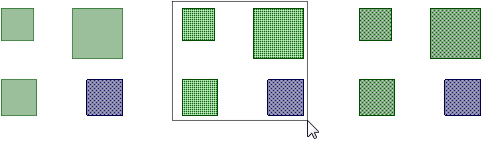
ボックス選択で選択を切り替える場合は、Ctrl キーを押したままにします。最初のイメージでは、青いボックスが選択されています。Ctrl キーを押したままにしてボックス選択を行うと、青いボックスの選択が解除され、緑のボックスが選択されます。
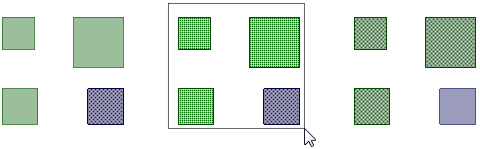
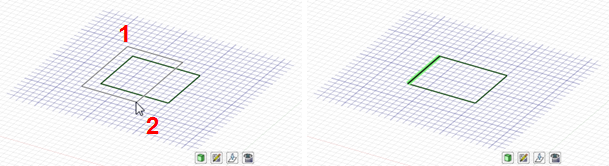
左から右へのボックス選択
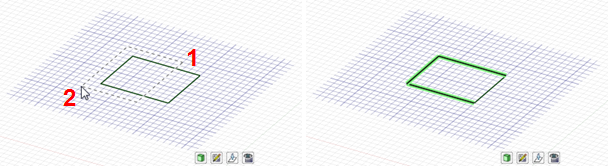
右から左へのボックス選択
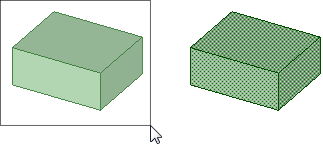
[選択フィルタ ] で [スマート] を有効にしたボックス選択
] で [スマート] を有効にしたボックス選択
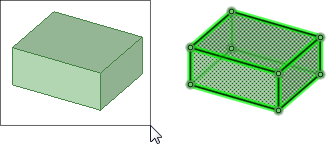
[選択フィルタ ] で [スマート] を無効にしたボックス選択
] で [スマート] を無効にしたボックス選択
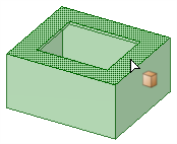
[選択フィルタ ] で [スマート]、[面
] で [スマート]、[面 ] および [エッジ] を無効にして点を選択した場合の、[デザイン] ウィンドウでのオブジェクトを囲むボックスの作成
] および [エッジ] を無効にして点を選択した場合の、[デザイン] ウィンドウでのオブジェクトを囲むボックスの作成
© Copyright 2015 SpaceClaim Corporation. All rights reserved.